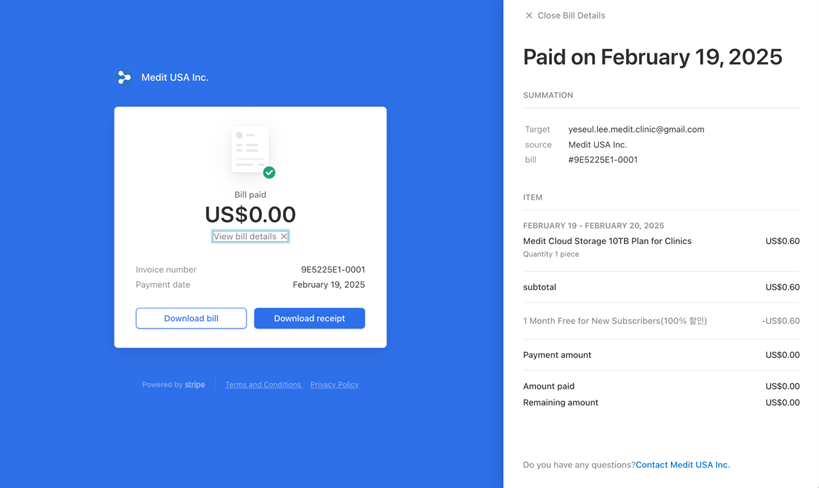Abonament
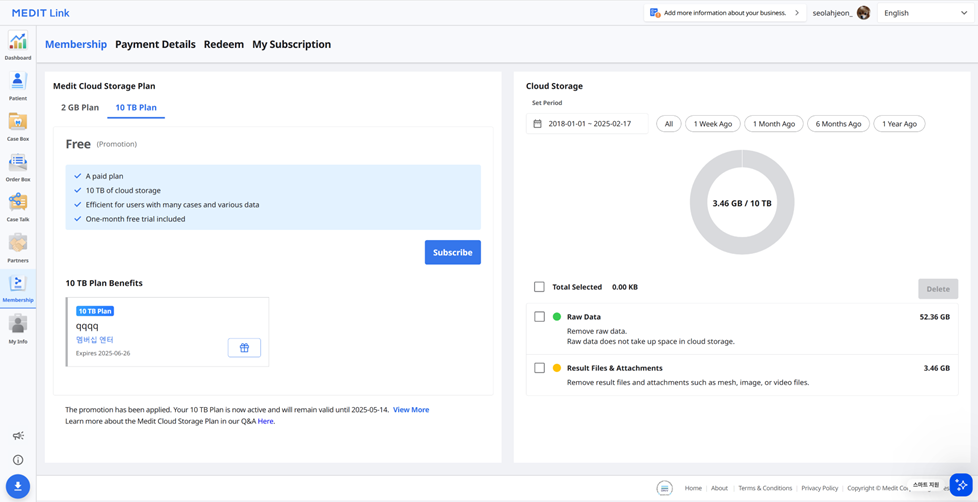
Medit Cloud Storage Plan
Poți vedea ce oferă fiecare plan, inclusiv cupoane de reducere și vouchere, precum și starea actuală a abonamentului tău. Poți să-ți îmbunătățești planul sau să-ți anulezi abonamentul în orice moment.
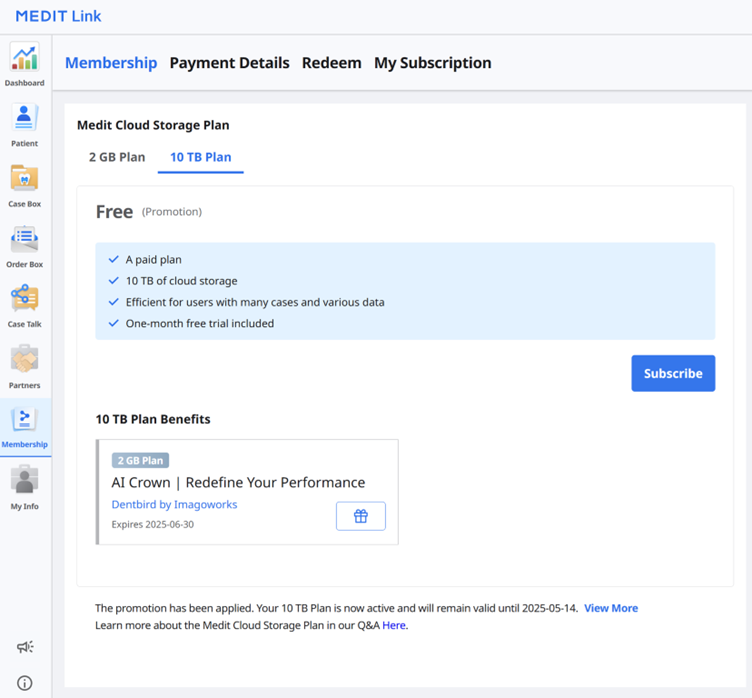 Medit Link oferă următoarele planuri de stocare în cloud:
Medit Link oferă următoarele planuri de stocare în cloud:
2 GB Plan
Plan standard gratuit pentru toți utilizatorii înregistrați
2 GB de stocare în cloud
Pentru utilizatorii noi
10 TB Plan
Plan plătit
10 GB de stocare în cloud
Pentru utilizatorii cu multe cazuri și diverse date
O lună de probă gratuită
2 GB Plan | 10 TB Plan | |
|---|---|---|
Spațiu de stocare Cloud | 2 GB | 10 TB |
Taxă lunară | Gratuit | $9.99/lună |
* Stocarea în cloud nu ia în considerare datele neprelucrate pentru spațiul utilizat. | ||
🔎Aviz
Planurile de abonament vor fi disponibile pe Medit Link China. Te poți bucura de 10 TB Plan gratuit până la lansarea oficială a funcției.
Spațiu de stocare Cloud
În secțiunea din partea dreaptă, poți gestiona stocarea în cloud.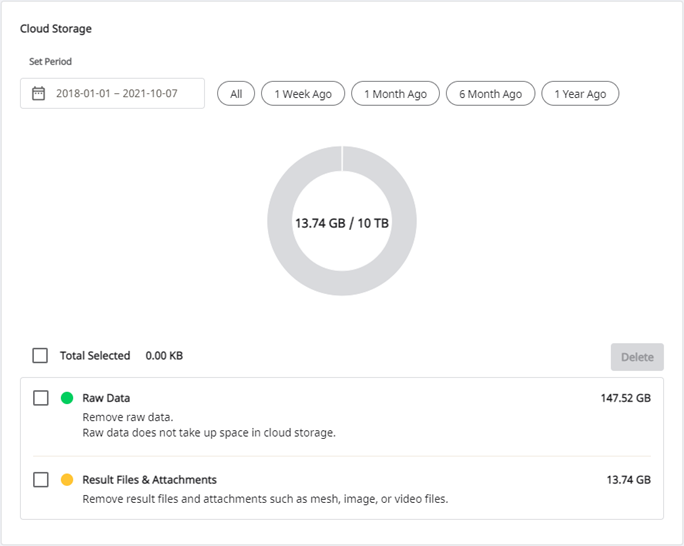
Setează perioada | Setează perioada specifică pentru a șterge datele create în acest interval de timp.
|
Date neprelucrate | Datele neprelucrate nu ocupă spațiu în spațiul de stocare în cloud, așa că nu vor fi incluse în graficul pi. Dar poți gestiona datele brute de aici, dacă este necesar, de exemplu, le poți șterge pentru a proteja informațiile private ale pacientului. |
Rezultat & Atașament | Fișierele rezultate și fișierele atașate ocupă spațiu în cloud. Dacă cloud-ul este plin, poți asigura mai mult spațiu de stocare prin eliminarea fișierelor inutile. |
Șterge | Elimină fișierele selectate din spațiul de stocare în cloud pentru a elibera spațiu. |
Abonează-te
Dacă în prezent ești abonat la 2 GB Plan sau la 10 TB Plan cu un cod de răscumpărare, te poți abona la 10 TB Plan.
Plata se realizează prin intermediul serviciului Stripe (www.stripe.com).
Mergi la Abonament > Medit Cloud Storage Plan > 10 TB Plan și clic pe butonul „Abonare”.
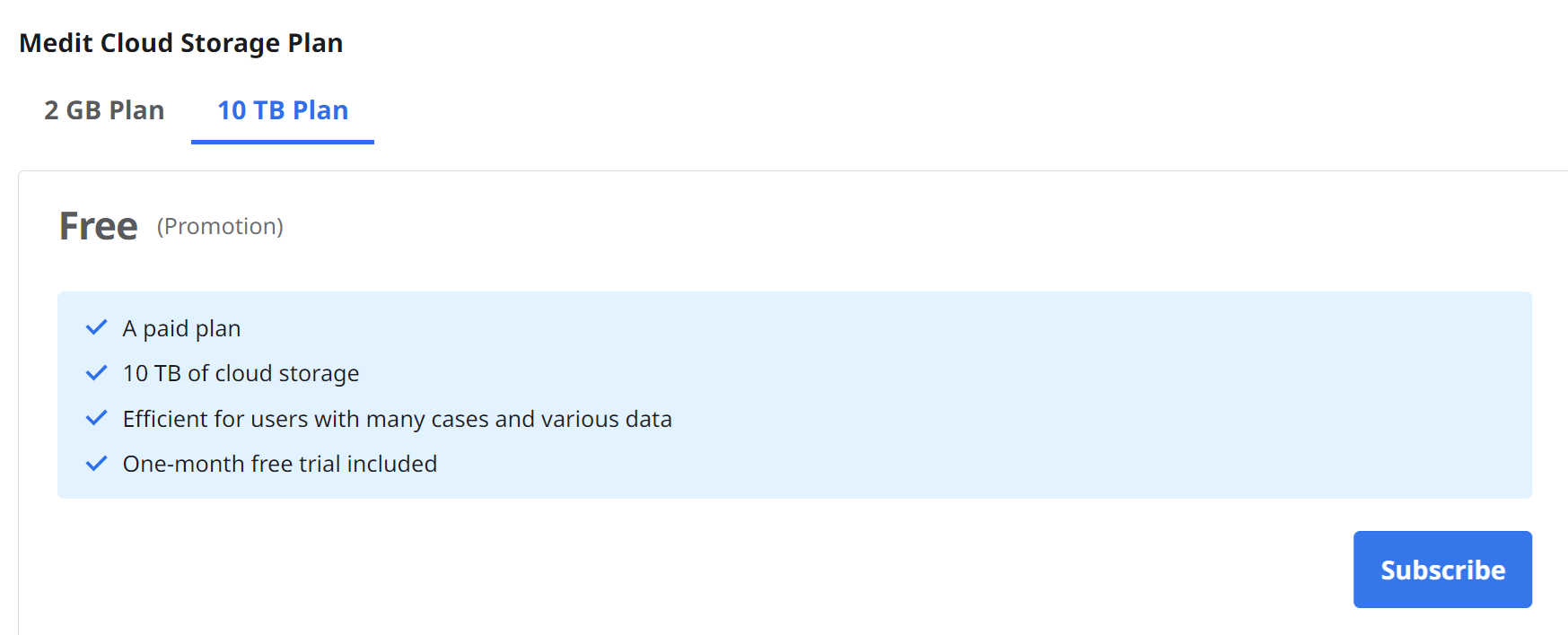
Verifică descrierea 10 TB Plan și apasă din nou pe „Abonare”.
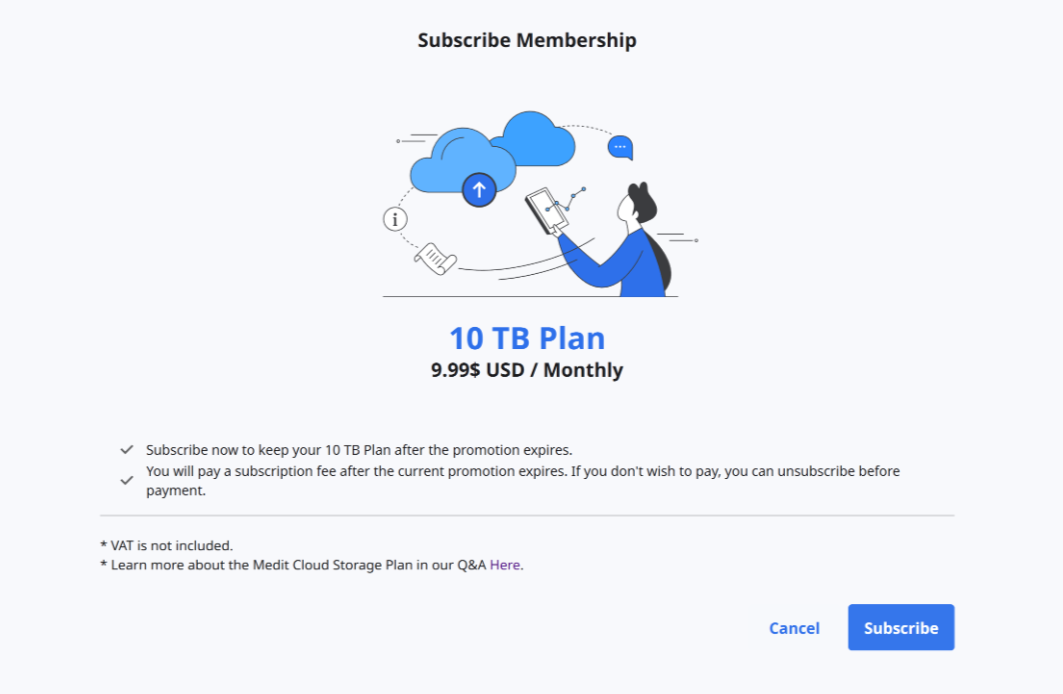
Verifică prețul și condițiile și introdu informațiile necesare pentru plată. Apoi, clic pe „Abonare”.
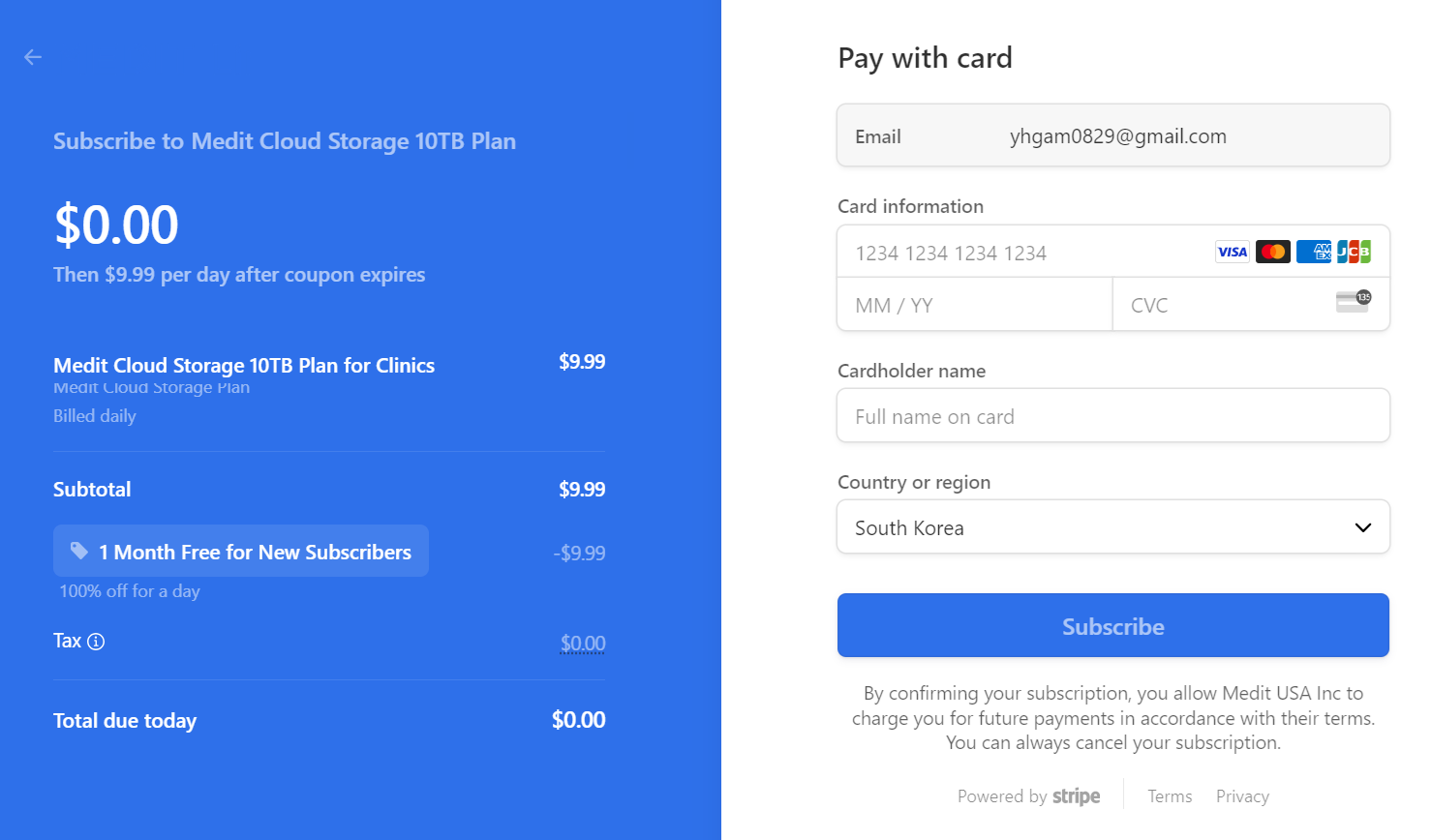
Plata poate dura câteva secunde. Când ai terminat, vei vedea un mesaj de confirmare.
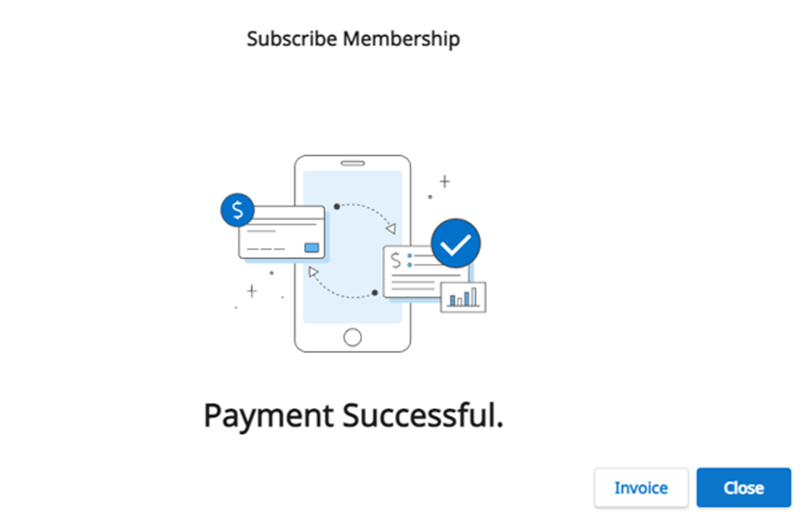
Anulează abonarea
Poți anula abonamentul în orice moment. După anulare, poți utiliza în continuare 10 TB Plan pentru zilele rămase din luna plătită. Planul tău va fi schimbat la 2 GB Plan din următoarea zi de plată, iar spațiul de stocare în cloud va fi limitat la 2 GB. Dacă capacitatea de stocare în cloud este depășită, fișierele nu vor fi salvate, iar funcțiile de comandă și partajare nu vor fi disponibile.
Clic „Dezabonare”.
Clic „Anulează abonarea”.
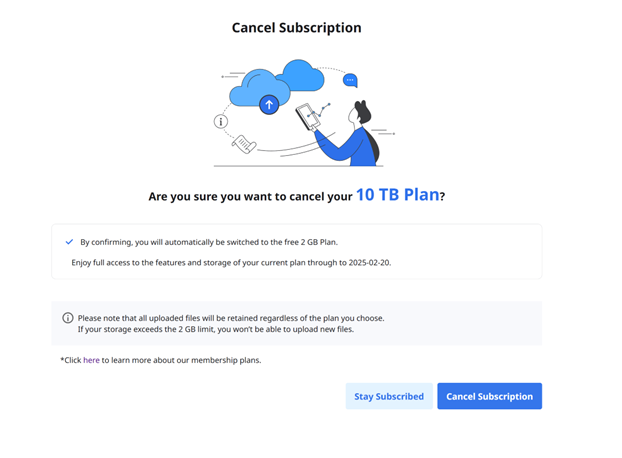
Pentru a confirma că nu vrei să te mai abonezi, fă clic din nou pe „Anulare abonament” în noua fereastră pop-up.
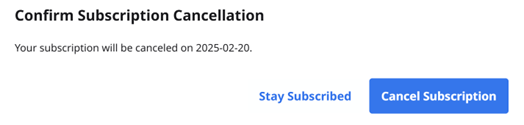
Abonamentul tău a fost anulat.
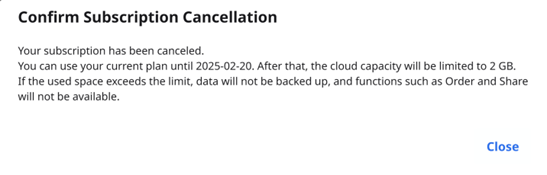
Planul tău va fi schimbat la 2 GB Plan din următoarea zi de plată, iar spațiul de stocare în cloud va fi limitat la 2 GB. Dacă capacitatea de stocare în cloud este depășită, fișierele nu vor fi salvate, iar funcțiile de comandă și partajare nu vor fi disponibile.
Abonamentul meu
Poți să vizualizezi detaliile abonamentului tău curent, să te reabonezi sau să îl anulezi din Abonamentul meu. De asemenea, poți schimba metoda de plată, care va fi aplicată începând cu următoarea plată programată.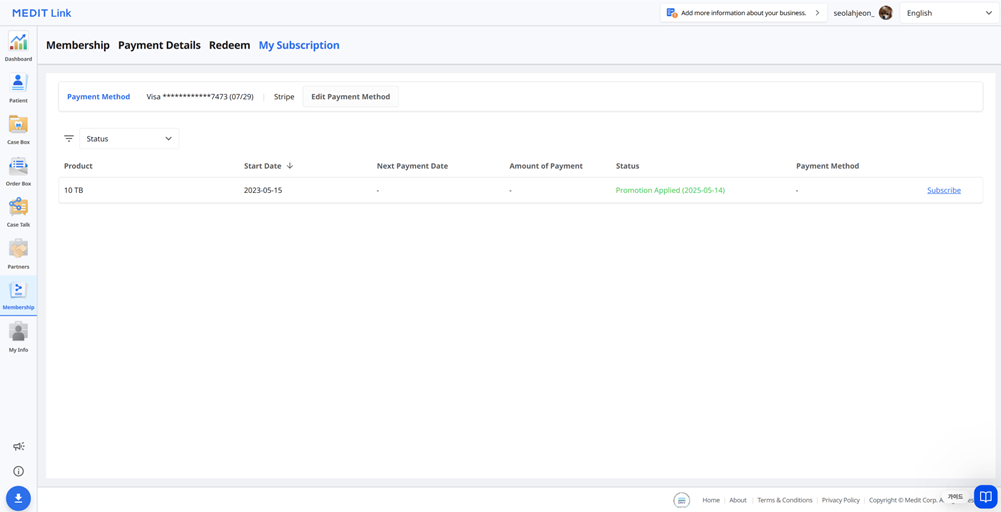
Detalii
Obiect | Descriere |
Produs | Afișează tipul de abonament. |
Dată de început | Afișează data la care a început abonamentul sau promoția. |
Următoarea dată de plată | Afișează data următoarei plăți. |
Sumă de plată | Afișează suma de plată. |
Statut | Abonament
Promoție
|
Metodă de plată | Afișează ultimele patru cifre ale cardului utilizat pentru plată. |
Reabonare
Obiect | Descriere |
Plan de stocare cloud | Clic pe butonul de abonare pentru a te reabona la 10 TB Plan. |
Plan de abonament la aplicație | Conectează-te la aplicație pentru a te reabona. |
Cum să adaugi o metodă de plată
Clic pe „Editează metodă de plată”.
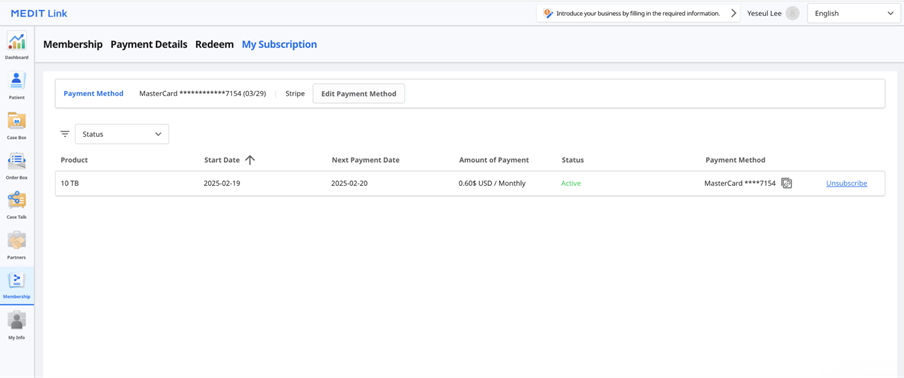
Clic pe „Adaugă metodă de plată”.
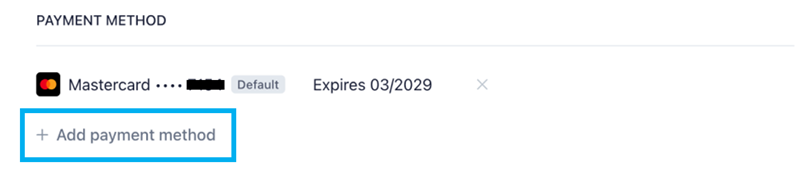
Introdu informațiile necesare și clic pe „Adaugă”.
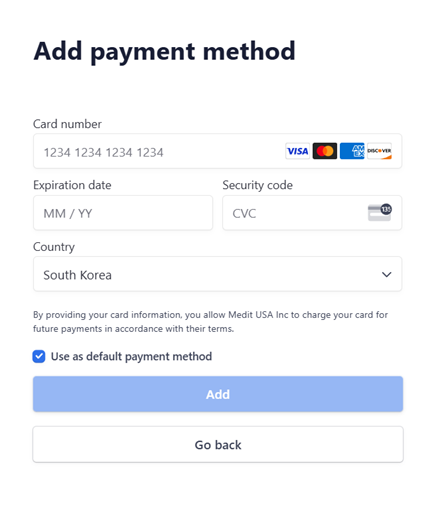
Metoda de plată nou adăugată va fi setată ca metodă implicită și va fi utilizată de la următoarea dată de plată.
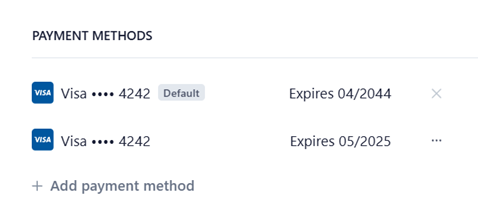
Cum să schimbi o metodă de plată
Clic pe pictograma de meniu extins de lângă metoda de plată pe care vrei să o schimbi în fereastra de dialog privind facturarea.
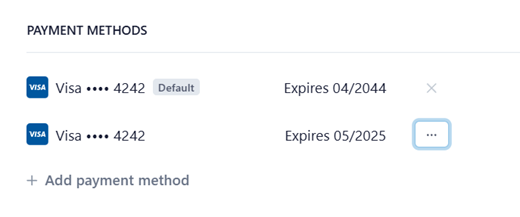
Clic pe „Stabilește ca implicit” pentru a seta cardul selectat ca metodă de plată implicită.
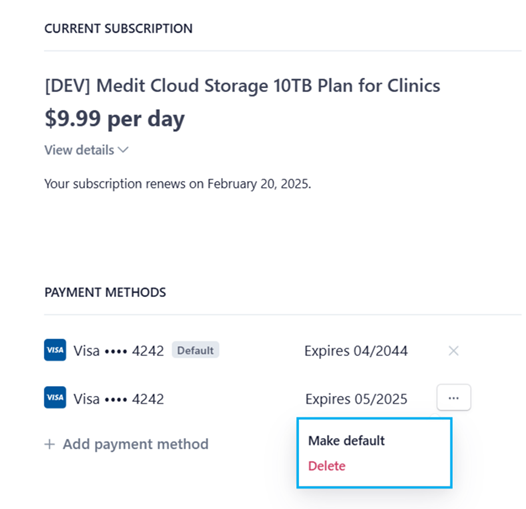
Răscumpără
Poți răscumpăra un cod promoțional pentru a accesa gratuit 10 TB Plan.
Detalii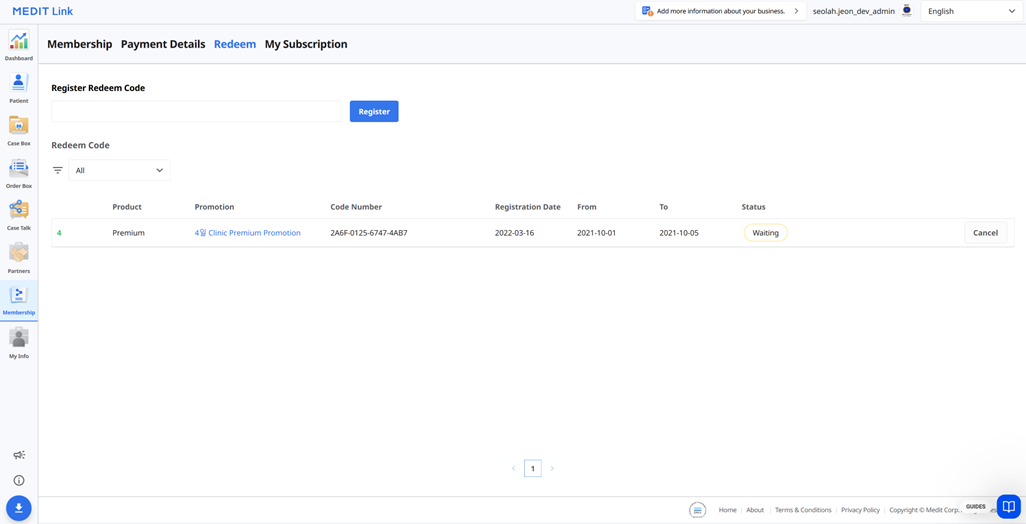
Obiect | Descriere |
Produs | Afișează planul la care se aplică promoția. |
Promoție | Afișează numele promoției. |
Numarul codului | Afișează numărul de cod. |
Data înregistrării | Afișează data la care a fost înregistrat codul. |
De la | Afișează data de începere a promoției. |
Către | Afișează data de expirare a promoției. |
Statut |
|
Înregistrează codul răscumpărării
Introdu codul de răscumpărare și clic „Înregistrează-te”.
Citește anunțul și alege „Înregistrare” sau „Aplică” în fereastra de dialog care apare.
Înregistrează-te: Înregistrează-te pentru a răscumpăra codul. Poți activa și utiliza codul de răscumpărare mai târziu, după înregistrare.
Aplică: Înregistrează și activează codul de răscumpărare. Reducerea promoțională se aplică imediat.
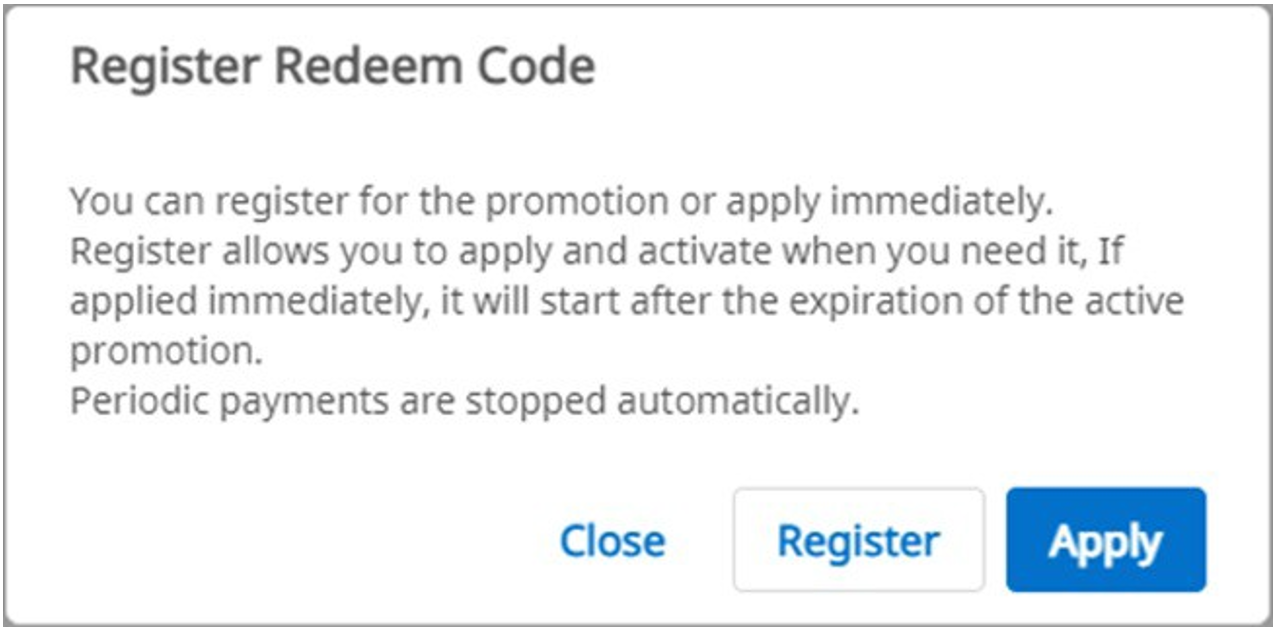
Activează codul de răscumpărare
Poți înregistra mai multe coduri de răscumpărare, dar trebuie să îl activezi pe cel pe care dorești să îl folosești.
Clic pe butonul „Activează” de lângă codul pe care dorești să-l utilizezi.
Dacă nu există niciun cod cu statutul „Activated” cel pe care îl alegi va fi activat imediat.
În cazul în care există un cod deja activat, codul nou selectat trece la starea „Waiting”. Când codul de răscumpărare activat în prezent expiră, noul cod de răscumpărare aflat în starea „Waiting” va fi activat automat.
🔎Aviz
Doar un singur cod de răscumpărare poate fi activat și doar unul singur poate fi în statutul „Waiting”.
Detalii Plată
Poți vizualiza abonamentul și istoricul plăților în fila Detalii plată.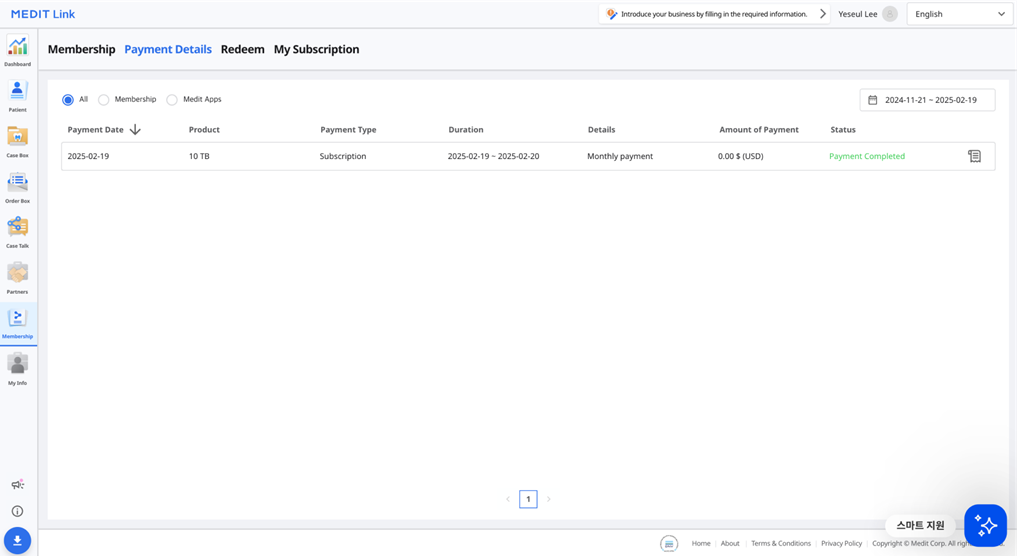
Obiect | Descriere |
Dată de plată | Afișează data plății. |
Produs | Afișează planul sau aplicația achiziționată. |
Tip plată | Afișează tipul de plată:
|
Durată | Afișează perioada de abonament. |
Detalii | Afișează informații detaliate despre plată. |
Sumă de plată | Afișează suma pentru un abonament sau o achiziție unică. |
Statut |
|
Vezi detalii factură
Poți vizualiza facturile și chitanțele de plată făcând clic pe pictograma chitanță din dreapta.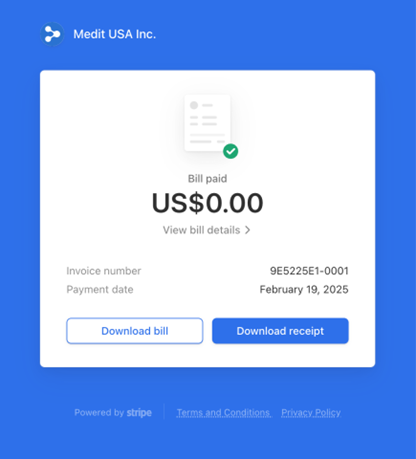
Clic pe „Vezi detalii factură” pentru detalii privind plata.